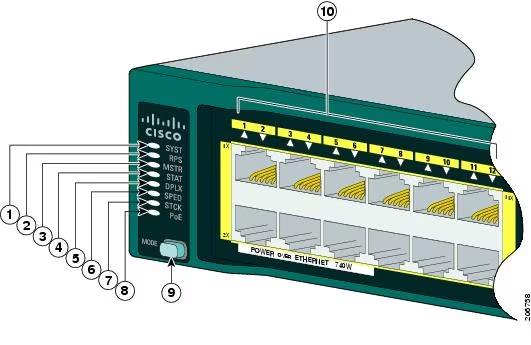Todos los switches Cisco tienen un conjunto de luces led, que sirven como indicadores de rendimiento o del estado del Switch, y nos sirven para detectar determinados tipos de problemas. A continuación te contamos qué luces led son las más habituales y qué significan, cómo puedes interpretarlas y que debes hacer cuando se produce alguna anomalía. Te aclaramos qué significan los distintos colores de los leds en un switch Cisco.
Cada modelo de switch Cisco puede tener un conjunto de luces led diferentes, te vamos a contar las que incluyen los switches Catalyst, como el famoso 2960, para que sepas interpretar lo que significan estas luces, y puedas resolver los problemas que surjan.
1. LED de sistema (SYST)
Este led indica si el sistema está recibiendo energía eléctrica y si funciona correctamente. Significado de los colores en el led de sistema:
- Apagado: el switch no está encendido, probablemente no recibe energía
- Verde: el switch funciona correctamente
- Naranja: el switch recibe energía pero no funciona correctamente.
2. LED de Suministro Redundante de Energía (RPS)
Indica el estado sistema de alimentación redundante está conectado y funciona correctamente. Un RPS es un dispositivo de Cisco que proporciona energía alternativa en caso de fallo de la energía principal, y lo hace de forma inteligente para varios dispositivos. El led RPS puede tener distintos colores y estados, son los siguientes:
- Apagado: El sistema redundante de energía está apagado o no funciona correctamente
- Verde: el RPS está conectado y listo para proporcionar energía en caso necesario
- Verde parpadea: El RPS está conectado, pero no puede proporcionar energía porque ya lo está haciendo para otro dispositivo cercano
- Naranja: el RPS está en standby o en fallo. Si te ocurre, debes solucionar el problema con el RPS.
- Naranja parpadea: la fuente de alimentación principal del switch ha fallado, y el RPS está proporcionando energía al switch.
3. Master LED (MSTR)
Este led indica el estado del stack que tienes montado entre tus switches, y los colores de este led te indican el estado de este switch con respecto a ese stack:
- Apagado: Este switch no es el Master en el Stack
- Verde: El switch si es el Master del Stack, o es un switch standalone (sin stack)
- Naranja: Problema relacionado con el stack, probablemente no se pudo elegir el Master del Stack.
4. LED de estado del puerto (STAT)
Este led te indica el estado del puerto que ha sido seleccionado. Los posibles estados son:
- Apagado: No hay conectividad o el puerto se ha desactivado (administrative shut down).
- Verde: Hay conectividad.
- Verde parpadea: Hay actividad, el puerto envía y/o recibe datos.
- Naranja: El puerto está bloqueado por STP, y no reenvía datos (Al reconfigurar STP el puerto puede permanecer hasta 30 segundos en naranja mientras que se chequea la topología de la red)
- Naranja parpadea: el puerto está bloqueado por STP, y no envía ni recibe paquetes
- Naranja/Verde alterno: Error de enlace, puede hacer excesivas colisiones, errores de CRC, y otros errores.
5. Duplex LED (DPLX)
Este led muestra el estado de funcionamiento del puerto:
- Apagado: el puerto está funcionando en Half Duplex
- Verde: el puerto está funcionando el Full Duplex
6. LED de Velocidad del puerto (SPED)
Este led te indica la velocidad de funcionamiento de ese puerto:
- Apagado: el puerto está funcionando a 10Mb/s.
- Verde: el puerto está funcionando a 100Mb/s.
- Verde parpadea: el puerto está funcionando a 1000Mb/s.
7. Stack LED (STCK)
Este led muestra el estado del switch en el stack:
- Apagado: no hay miembros con este número en el Stack.
- Verde parpadea: número de miembro del Stack.
- Verde: número de los otros switches en el Stack.
8. PoE LED
Este led muestra el estado del Power Over Ethernet en el switch (si lo soporta). Los estados pueden ser:
- Apagado: PoE sin utilizar. Por lo general, el switch está recibiendo energía con normalidad de la fuente de alimentación.
- Verde: PoE está siendo utilizado, es decir, está recibiendo energía mediante el puerto Ethernet.
- Naranja/Verde alterno: el PoE está rechazado, porque la energía proporcionada superaría la capacidad del switch
- Naranja: PoE ha sido deshabilitado (por defecto está habilitado)
- Naranja parpadea: PoE está desactivado por un fallo, probablemente por un cable o dispositivo no compatible.
10. Port Status Led
Cada puerto tiene un led asociado, que muestra la información de ese puerto en base al modo seleccionado en el switch, en base a lo explicado anteriormente en cada apartado: Estado (STAT), Velocidad (SPED), modo dúplex (DPLX) Poe (PoE) y Stack (STCK).